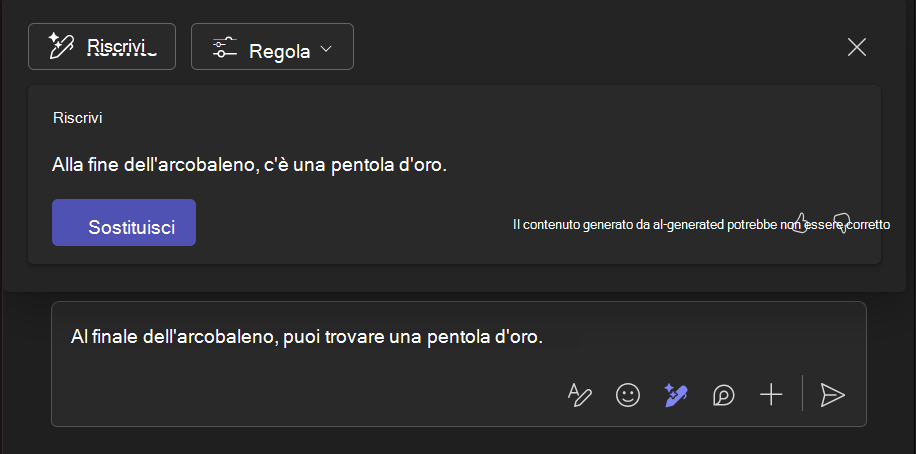Riscrivi e modifica i messaggi con Copilot in Microsoft Teams
Si applica a
Migliorare le comunicazioni usandoCopilot in Teams. La casella di composizione include ora Copilot per aiutarti a riscrivere e modificare i messaggi di chat e canale, regolando tono e lunghezza in tutte le comunicazioni in Teams.
Usare Copilot prima di inviare un messaggio
Per usare Copilot in una chat o in un canale:
-
Scrivi il messaggio nella casella di composizione nella parte inferiore della chat o del canale.
-
È anche possibile riscrivere e modificare una selezione specifica del messaggio anziché l'intero contenuto. La procedura seguente verrà applicata alla sezione di testo selezionata.
-
-
Selezionare
-
Lo strumento Riscrivi genera un'altra versione del messaggio che ne migliora la grammatica e lo stile. Puoi riscrivere il messaggio 10 volte, ed ogni volta si genera un'altra versione. Per spostarsi tra le versioni, usare le frecce a sinistra e a destra sotto il testo.
-
Lo strumento Regola consente di scegliere tra le opzioni di menu per modificare la lunghezza e lo stile del messaggio. È possibile scegliere tra queste opzioni:
-
Rendilo: conciso / più lungo
-
Crea un suono: casual / professionale / sicuro / entusiasta
-
Personalizzato
-
-
-
Per personalizzare il tono del messaggio, selezionare Regola e quindi Personalizza. Prova toni personalizzati come: istruttivo, gioioso, coinvolgente.
-
Per visualizzare il messaggio originale e rifiutare i suggerimenti, selezionare X nell'angolo in alto a destra della finestra Copilot.
-
Quando sei soddisfatto del nuovo messaggio, seleziona Sostituisci.
-
Dopo aver sostituito il messaggio originale, selezionare
Usare Copilot dopo l'invio di un messaggio
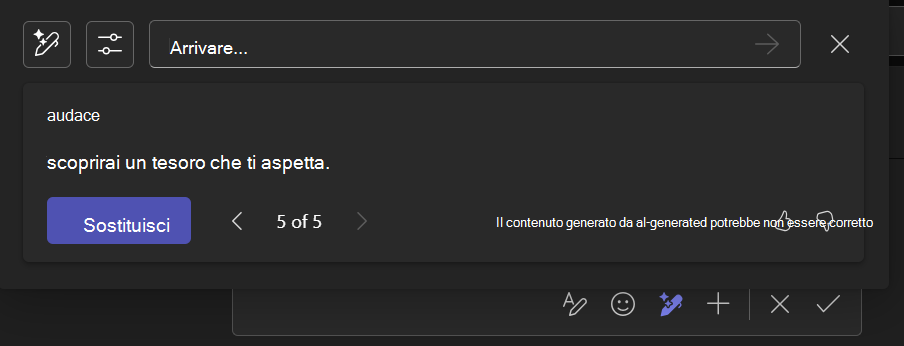
Per modificare un messaggio inviato usando Copilot in una chat o in un canale:
-
Passare il puntatore del mouse sul messaggio da riscrivere e selezionare
-
Selezionare
-
Premi INVIO per salvare le modifiche e inviare il messaggio.
Argomenti correlati
Usare Copilot nelle chat e nei canali di Microsoft Teams
Introduzione all’uso di Copilot nelle riunioni di Microsoft Teams